Katt a képre és eredeti méretben látható.
Női tube netről, alkotója ismeretlen, de ha te készítetted
akkor írjál és oda írom a nevedet, dísz saját.
1: Nyitunk egy 700/700 üres lapot, fehér háttért távolítsuk el.
1: Nyitunk egy 700/700 üres lapot, fehér háttért távolítsuk el.
2: Színezzük ki, én pirossal színeztem.
3: Új réteget nyitunk, (Filter-Start G’MIC-QT-Rendering-
Sine Curve).
3: Új réteget nyitunk, (Filter-Start G’MIC-QT-Rendering-
Sine Curve).
Kaleidoscope (Reptorian-Polar).
5: Egyesítsd a rétegeket, a réteg palettára a jobb egér gombbal
katt és ott
válaszd a Flatten imagét.
6: Következik, (Filter-Start G’MIC-QT-Testing-Joan Rake-
6: Következik, (Filter-Start G’MIC-QT-Testing-Joan Rake-
Deformations-Kaleidoscope Layer Cake).
8: Nyissunk egy új lapot, 800/500 és illesszük rá az
előbb másolt képet,
(Paste).
9: Helyezzük el a üres lapon a réteget.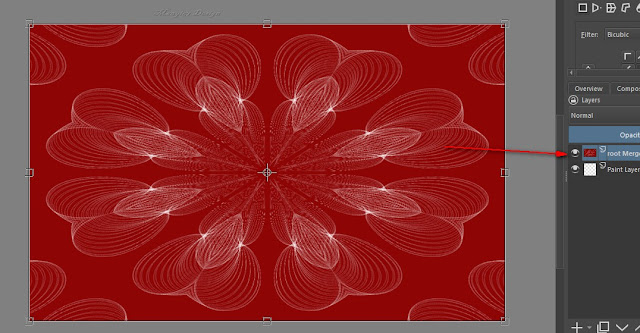
10: Alkalmazzuk, (Filter-Start G’MIC-QT-Frames-
Frame(Painting).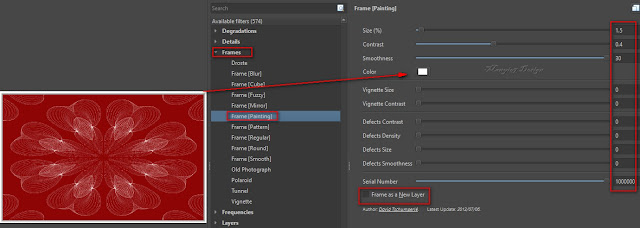
11: Ismét jön, (Filter-Start G’MIC-QT-Testing-Joan Rake-
Deformations-Kaleidoscope Layer Cake).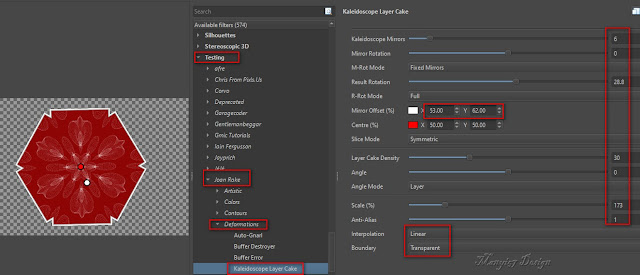
12: helyezzük el jobb oldalt.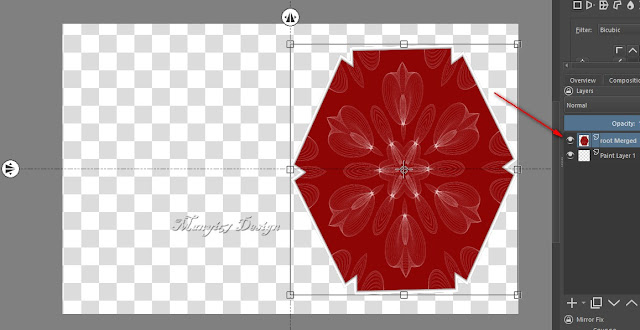
13: Réteg palettára a jobb egér gombra katt és ott válaszd,
(Duplicate Layer or Mask).
14: Most tükrözzük meg a másolatot, majd egyesítjük a
kettő réteget, (Merge With Layer Below).
15: Árnyékoljuk, (Filter-Start G’MIC-QT-Lights és Shadows-
Drop Shadow3d).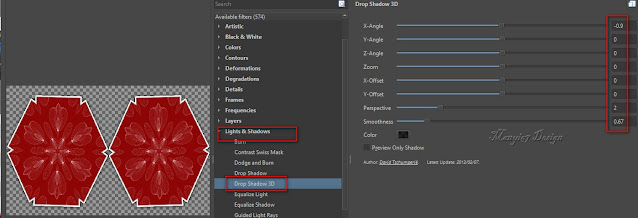
16: Alsó rétegre lépjünk és színezzük ki, helyezzük rá textúrát is.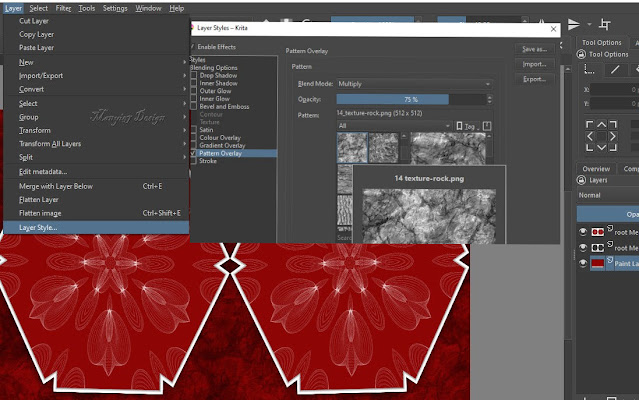
17: Egyesítsd a rétegeket, a réteg palettára a jobb egér
gombbal katt és ott válaszd a Flatten imagét.
18: Ismét alkalmazzuk, (Filter-Start G’MIC-QT-
Frames-Frame(Painting).
9: Helyezzük el a üres lapon a réteget.
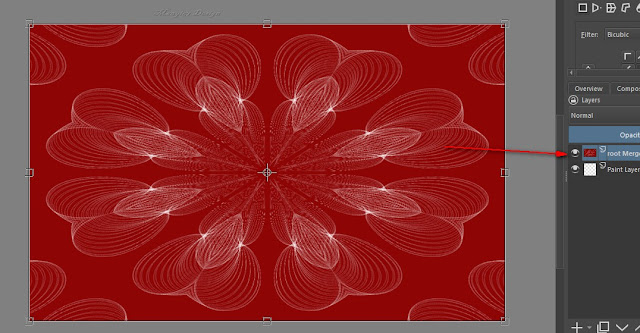
10: Alkalmazzuk, (Filter-Start G’MIC-QT-Frames-
Frame(Painting).
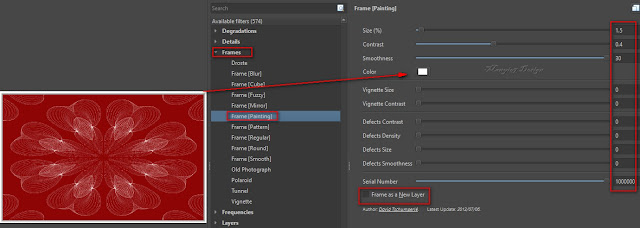
11: Ismét jön, (Filter-Start G’MIC-QT-Testing-Joan Rake-
Deformations-Kaleidoscope Layer Cake).
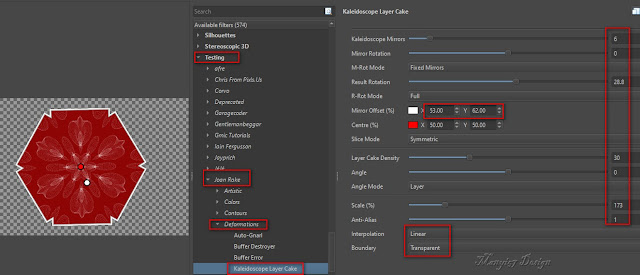
12: helyezzük el jobb oldalt.
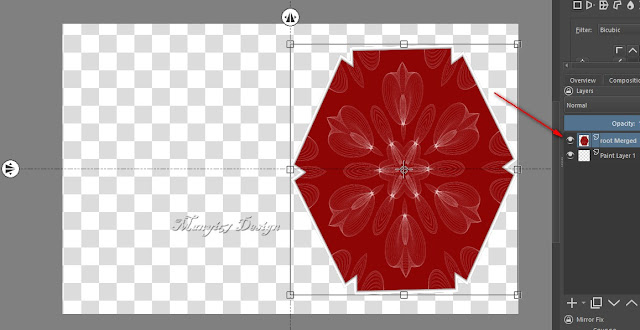
13: Réteg palettára a jobb egér gombra katt és ott válaszd,
(Duplicate Layer or Mask).
14: Most tükrözzük meg a másolatot, majd egyesítjük a
kettő réteget, (Merge With Layer Below).
15: Árnyékoljuk, (Filter-Start G’MIC-QT-Lights és Shadows-
Drop Shadow3d).
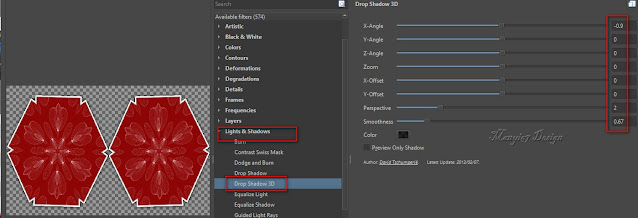
16: Alsó rétegre lépjünk és színezzük ki, helyezzük rá textúrát is.
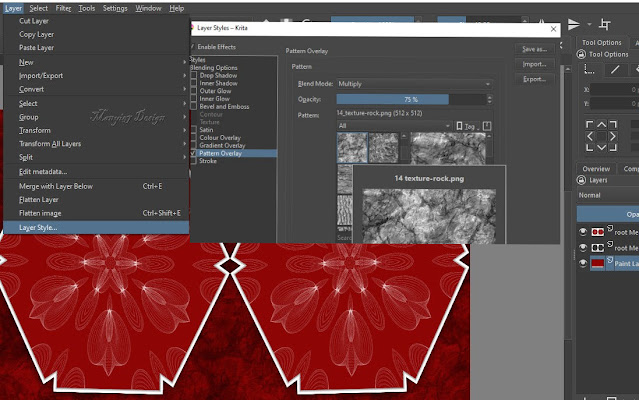
17: Egyesítsd a rétegeket, a réteg palettára a jobb egér
gombbal katt és ott válaszd a Flatten imagét.
18: Ismét alkalmazzuk, (Filter-Start G’MIC-QT-
Frames-Frame(Painting).
19: Réteg palettára a jobb egér gombra katt és ott
válaszd,
(Duplicate Layer or Mask).20: A keret eredeti rétegén álljunk és alkalmazzuk, (Filter-
Start G’MIC-QT-Arrays és Tiles-Array (Faded).
Start G’MIC-QT-Arrays és Tiles-Array (Faded).
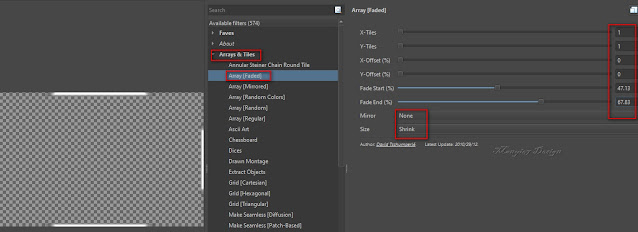
21: Ismételjünk meg, (Filter-Start G’MIC-QT-Testing-
Joan Rake-Deformations-Kaleidoscope Layer Cake).
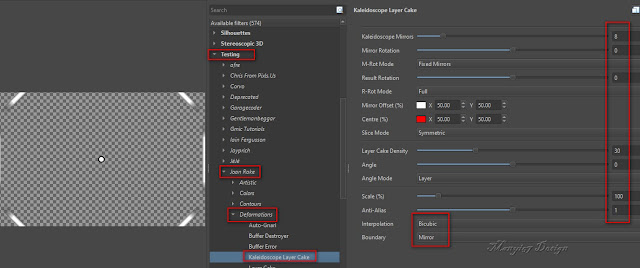
22: Következik, (Filter-Start G’MIC-QT-Testing-
Reptorian-Panel Image).
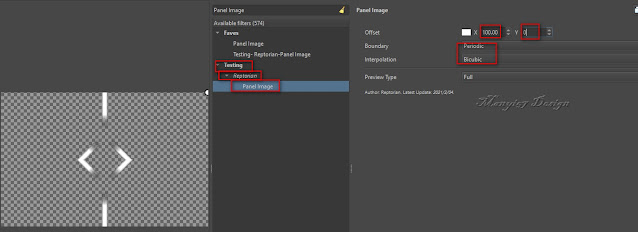
23: Réteg palettára a jobb egér gombra katt és ott válaszd,
(Duplicate Layer or Mask).
24: Most ezt a másolatot helyezzük el a bal oldalt.
25: Ennyi réteg van jelen pillanatban.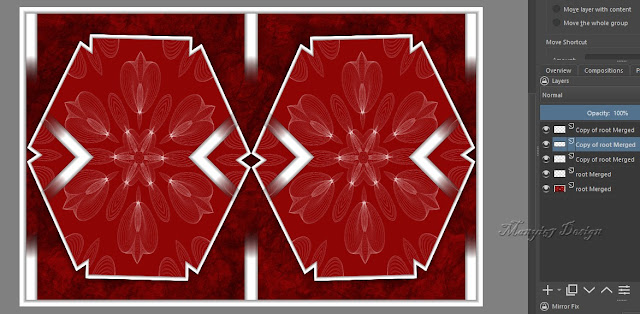
26: Egyesítsd a rétegeket, a réteg palettára a jobb egér
gombbal katt és ott válaszd a Flatten imagét.
27: Itt élesítettem rajta, (Élesítsünk rajta, (Filter-Enhance-
Unsharp Mask 20 körülivel).
28: Következik, (Filter-Start G’MIC-QT-Deformations-Sperize).
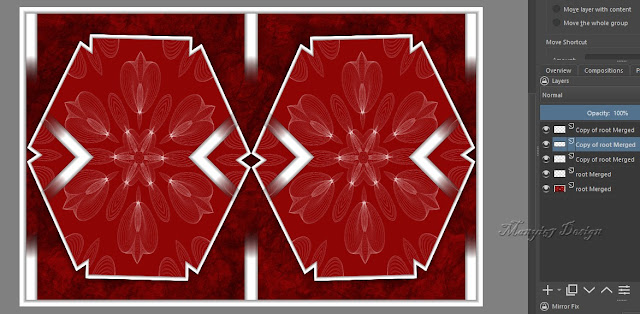
26: Egyesítsd a rétegeket, a réteg palettára a jobb egér
gombbal katt és ott válaszd a Flatten imagét.
27: Itt élesítettem rajta, (Élesítsünk rajta, (Filter-Enhance-
Unsharp Mask 20 körülivel).
28: Következik, (Filter-Start G’MIC-QT-Deformations-Sperize).
emeljük ki új réteggé.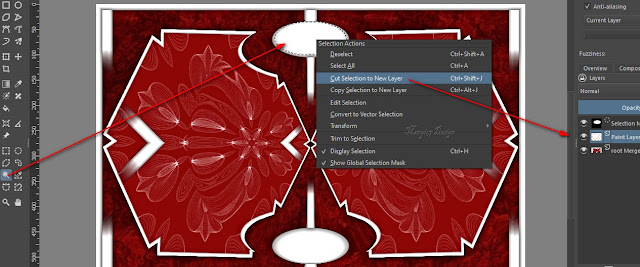
30: Majd középen az alsó ovális kört is emeljük ki új réteggé.
31: Ezt a két ovális kört egyesítjük, (Merge With Layer Below).
32: Alkalmazzuk, (Filter-Start G’MIC-QT-Deformations-Flower).
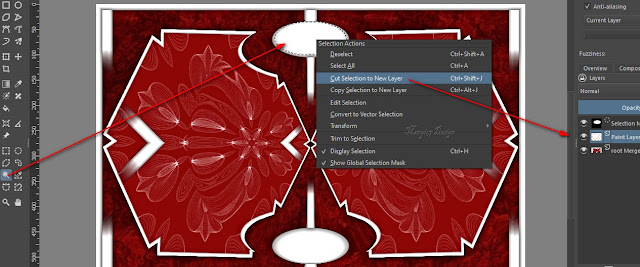
30: Majd középen az alsó ovális kört is emeljük ki új réteggé.
31: Ezt a két ovális kört egyesítjük, (Merge With Layer Below).
32: Alkalmazzuk, (Filter-Start G’MIC-QT-Deformations-Flower).
33: Most helyezzük el a díszemet is.
34: Egyesítsd a rétegeket, a réteg palettára a jobb egér
gombbal katt és ott válaszd a Flatten imagét.
35: Következik, (Filter-Start G’MIC-QT-Frames-Frame(Blur).
gombbal katt és ott válaszd a Flatten imagét.
35: Következik, (Filter-Start G’MIC-QT-Frames-Frame(Blur).
35: Most tegyük rá a lánykát, húzzuk be, helyezzük
el jobb oldalt.
36: Méretezzük át, ha szükséges és vigyük a helyére, (Layer-
Transform-Scale Layer to new Size..). Itt méretezzük nem
húzással, mert akkor az arányok elcsúsznak.
37: Élesítsünk rajta, (Filter-Enhance-Unsharp Mask).
38: Adjunk neki árnyékot is, (Layer-Layer Style-Drop Shadow).
36: Méretezzük át, ha szükséges és vigyük a helyére, (Layer-
Transform-Scale Layer to new Size..). Itt méretezzük nem
húzással, mert akkor az arányok elcsúsznak.
37: Élesítsünk rajta, (Filter-Enhance-Unsharp Mask).
38: Adjunk neki árnyékot is, (Layer-Layer Style-Drop Shadow).
39: Egyesítsd a rétegeket, a réteg palettára a jobb egér
gombbal katt és ott válaszd a Flatten imagét.
40: Alkalmazzuk, (Filter-Start G’MIC-QT-Frames-Frame(Painting).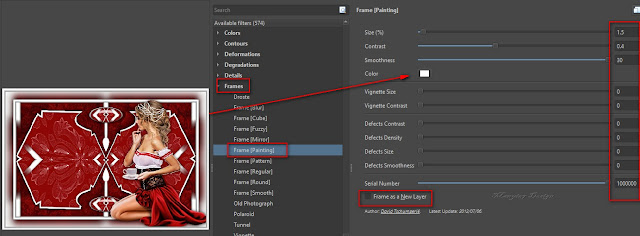
41: Természetesen írd rá a nevedet is, ha kell, méretezd át,
(900/614).
Mert ezzel kész a kép, mentsd el a szokott módon jpg-be.
Bízom abban hogy nem okozott nagy nehézséget e kép
elkészítése sem és remélem tetszett ez a lecke is.
Ha elkészíted, kérlek hozd el megmutatni.
gombbal katt és ott válaszd a Flatten imagét.
40: Alkalmazzuk, (Filter-Start G’MIC-QT-Frames-Frame(Painting).
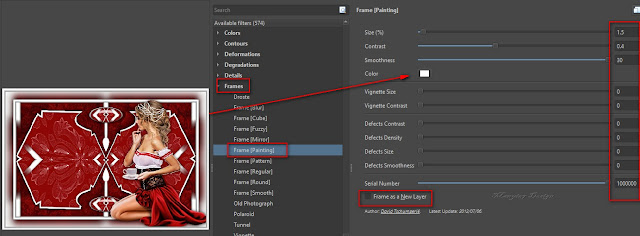
41: Természetesen írd rá a nevedet is, ha kell, méretezd át,
(900/614).
Mert ezzel kész a kép, mentsd el a szokott módon jpg-be.
Bízom abban hogy nem okozott nagy nehézséget e kép
elkészítése sem és remélem tetszett ez a lecke is.
Ha elkészíted, kérlek hozd el megmutatni.






























Nincsenek megjegyzések:
Megjegyzés küldése